Kako pretvoriti Word dokument u PowerPoint prezentaciju
Windows / / August 04, 2021
Prilagođeni ROM | CyanogenMod | Android aplikacije | Ažuriranje firmvera | MiUi | Sve dionice ROM | Lineage OS |
Reklame
Da li želite pretvorite svoj Microsoft Word dokument u PowerPoint prezentaciju.? Pa, naučit ću vas korake koje trebate slijediti da biste mogli promijeniti bilo koju docx datoteku u ppt. Ponekad, ako morate predstaviti neki projekt, a to može uključivati pisanje stvari na MS Word. Tijekom stvarne prezentacije od vas će se možda zatražiti da prezentaciju pružite nakratko. Dakle, idealno je da vaš sadržaj bude spreman kao prezentacijski slajdovi. Možete reproducirati dijapozitive i objasniti svoju ideju i izjave.
Morate koristiti značajku Prezentacije iz obrisa da biste uvezli svoj Word dokument u PowerPoint prezentaciju. Postupak je jednostavan za praćenje, ali morate malo mijenjati oblikovanje datoteke. To će vam pomoći da organizirani sadržaj prezentacije predstavite na PowerPoint slajdu. Provjerimo korake detaljno.
Pretvorite Wordov dokument u PowerPoint prezentaciju

Prvo formatirajmo tekst.
Reklame
Oblikovanje teksta
- Provjerite imate li izvorni word dokument u ispravnom formatu. To znači da bi trebao imati naslove, podnaslove i tijelo.
- Morate promijeniti naslove u Heading 1 Style
- Zatim slično za sadržaj sadržaja promijenite ga u stil naslova 2
- Sada, da biste izvršili promjene, spremite Word dokument pritiskom na Ctrl + S
Pretvorite Wordov dokument u Microsoft PowerPoint
Sada, prijeđimo na završni dio postupka pretvaranja Word dokumenta u pptx datoteku.
- Otvorite Microsoft PowerPoint
- Stvorite novu prezentaciju klikom na Prazna prezentacija
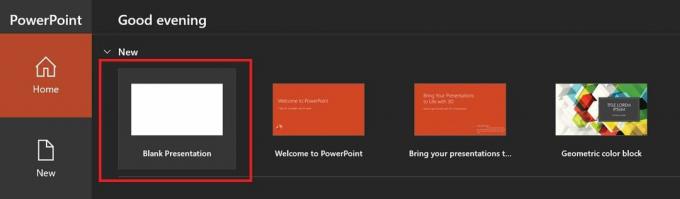
- Klikni na Dom tab
- Zatim kliknite na Novi dijapozitivi
- Izaberi Slajdovi iz Outlinea

- The Umetnite obris otvorit će se zaslon
- Pregledajte i odaberite Wordov dokument (datoteka s .docx nastavkom naziva datoteke) koji ste prethodno spremili

- Klik Umetnuti za uvoz i pretvaranje word dokumenta u PowerPoint prezentaciju
- Svakako spremite ppt datoteku.
Znaci to je to. Sada ste uspješno promijenili datoteku dokumenata Microsoft Word u PowerPoint prezentaciju. Nadam se da vam je ovaj vodič bio koristan.
povezani članci
- Kako omogućiti ili onemogućiti kameru i mikrofon u sustavu Windows 10
- Kako umetnuti potpis u Google dokumente
- Vodič za upotrebu obrisa dokumenta u Google dokumentima
- Vratite postavke zaslona na zadane u sustavu Windows 10: How-To
- Stvaranje i korištenje Microsoftovih obrazaca: Kako -To

![Kako instalirati Stock ROM na Lenosed i7 [Firmware Flash File / Unbrick]](/f/77a9741c1cf8c1f452b5c8183e65ed0a.jpg?width=288&height=384)
![Kako instalirati Stock ROM na Prestigio Grace B7 LTE [Firmware Flash File]](/f/db381af0ff2f315d5ddf07e62dc20786.jpg?width=288&height=384)
![Kako instalirati Stock ROM na Sunberry S7 Uno [Datoteka / uklanjanje firmvera]](/f/e8c1227a0095949e379791af33de9621.jpg?width=288&height=384)